Shaxda tusmada
Ma garanaysaa sida loo sameeyo xog-ururin fudud gudaha Excel ? Maqaalkan, waxaan ku tusi doonaa sida aad u samayn karto xogta Excel ee kaliya 7 tillaabooyinka fudud
Ma waxaad ka heleysaa MS Access qalab adag oo loo isticmaalo database ahaan? Markaa, Excel waa qalab aad u fiican oo lagu sameeyo taas.
>Aan baranno farsamada.Soo deji Buug-hawleed Barasho
Soo deji buug-shaqeedka soo socda. Waxay kaa caawin doontaa inaad si cad u fahanto mawduuca
>>>>>>>> Abuuritaanka Database>Haddii aad si sax ah u naqshadayso buuggaaga shaqada ee Excel, waxa aad si fudud ugu isticmaali kartaa kayd ahaan. Qodobka ugu muhiimsan waa inaad si sax ah u naqshadayso buug-gacmeedkaaga. Waxaad u kala sooci kartaa xogta siyaabo badan; Waxaad sifayn kartaa kaydka si aad u aragto kaliya xogta ku habboon shuruudaha qaarkood.Hadaba, qoraalkan, waxaanu ku soo qaadan doonaa tusaale iyo muujinta tillaabooyinka aad awood u yeelan doonto inaad abuurto xog-ururin ku salaysan Excel. .
8 Waxaad ku dari kartaa inta aad u baahan tahayMarka, meelaha ku jira xogtan waa StdID , StdName , State , Da'da , iyo Waaxda .
Waxaad hadda si fudud u geli kartaa xogta kaydka. Wax qabad kasta oo cusub ayaa lagu dari doonaa safka hore ee maran ka dib beeraha Aan ku tusinno sida aan u galno gelitaan kale.
Dheh kani waa gelinta ay tahay in la geliyoXogta:
StdID: 1510060,
>StdName: Jimmy,
>> Gobolka: Florida,
Da'da Ardayga: 23, >
> Waaxda: ME > 3>  > 3>
> 3>
Marka, Waxaad arkaysaa gelida xogta kaydka xogta ee Excel waa mid aasaasi ah.
Waxaad dhahdaa safka ugu dambeeya ka dib, waxaan gelinaya xoogaa xog ah safka 2aad:
>StdID: 1510060, >
> StdName: Jimmy, > >> Gobolku waa Florida,
Da'da Ardayga 23, > 3>
> 11>Waaxda ME,
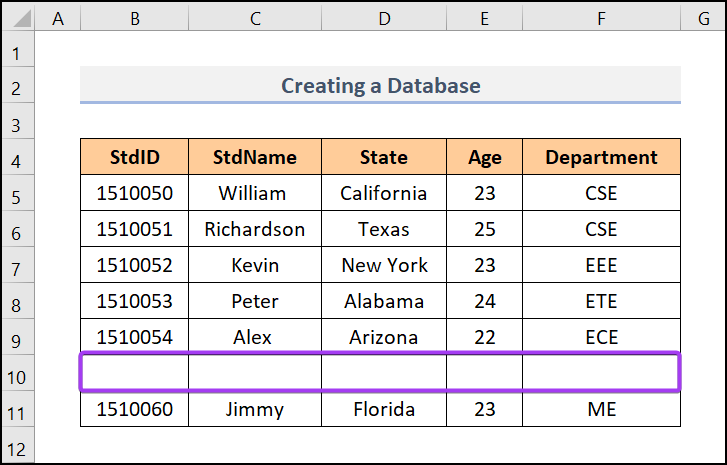
Tani waa kala-bax cad oo xogtan ah. Inkasta oo ay dhici karto in unugyada qaarkood ee isku xiga ay faaruq noqdaan. Aynu nidhaahno wax sidan oo kale ah waa sharci.
>- >
- Sidaas la mid ah, xeer kale ayaa ah in aanay jiri doonin tiir gabi ahaanba madhan oo ku jira kaydka xogta >
 3>
3>
Waxa dhacaya isla marka uu Excel la kulmo saf ama tiir gebi ahaanba madhan waa in aanay awoodin in safkaas ama tiirkaa lagu daro kaydka Excel, xog-ururintan hadda waxa loo qaybiyaa laba qaybood, xog cusub oo gebi ahaanba cusub oo aan xidhiidhsanayn. Shaqo kasta oo aad qorshaynayso inaad qabato, ma fulin doonto xogtaada qaybtan xogta ah ee go'an. Tusaale ahaan, wax u fudud sida shaandhaynta ayaa noqon doona guul darro, sida aad ku sheegi karto waayo-aragnimada.
> Talaabada 3: Sahaminta laba shuruudood oo lama huraan ahWaxa ku xigaWaa inaad ogaataa in saf kasta oo shakhsi ah oo ku jira kaydka xogta loo yaqaan Records .
Dhammaan safafka waa Diiwaangelinta . Waxoogaa halkan ayaan ku calaamadeeynay si ay u caddeeyaan.
 >
>
Intaa waxaa dheer, dhammaan tiirarkani waa Fields . Ciwaanka tiirarka waxaa loo yaqaan Magacyada Goobta .
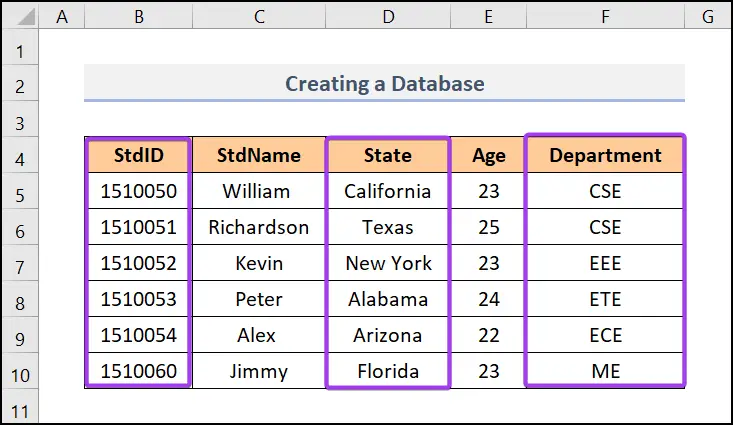
Marka, StdID , StdName , State , Age, iyo Waaxda waa shanta Magacyada Goobta ee xogtan
>Tallabada 4: Samee Excel Shaxda >Si aad u abuurto miis, raac tillaabooyinka hoose- >
- Marka hore tag Insert tab oo guji Shaxda amarka. >
>  >
>
- >
- Marka xigta, waxaa soo bixi doona daaqad la yiraahdo Create Table . Hadda, dooro tirada unugyada sida $B$4:$F$10 adiga oo si fudud u jiidaya cursorka >Ha iloobin inaad calaamadiso sanduuqa ka hor Miiskaygu wuxuu leeyahay madax > doorasho.

Isla markiiba, miis ayaa la abuuray. Tada!!!

Sidoo kale, waxaad shaandhayn kartaa xogta adigoo isticmaalaya fallaadhaha hoos u dhaca ee ka muuqda ciwaanka tiirar kasta.
Tallaabada 5: Isticmaal Qalabka Xogta
>Qalabka kaydka xogta ayaa ku anfacaya falanqayntaada iyo tarjumaada xogtaada. Waxaad awoodaa oo waa inaad wax badan ka barataa qalabka database . >Talaabada 6: Balaadhi Databaseka >Hadda wax waliba waa socdaan oo socdaan, waxaad bilaabi kartaa inaad ku darto goobo badan iyo diiwaanada (waxaad aragtaa waxaan ku samaynay halkaas) xogtaada. Waa sida aasaasiga ah sida Tallaabada 1 . > Talaabada 7:Habaynta Xogta oo Dhameystiran >Tallaabada ugu danbeysa iyo tan ugu danbeysa waa qaabeynta tiirarka xogta. Waxaa jira qalab aad u badan oo lagu qaabeeyo unugyada ku jira keydka macluumaadka. Waxaad la shaqayn kartaa Qaabka Unugyada , waxaad isticmaali kartaa qaababka hoos yimaada " Format As Table " hoos-hoosaadka, waxaadna la shaqayn kartaa amarrada ku jira Qaabka Unugyada sanduuqa wada hadalka. Waxaad isticmaali kartaa Custom Nambarka Qaabka . Farsamooyinkan oo dhan waxaa lagu sifeeyay muxaadarooyinkayadii hore.Marka, halkaas tag! Waxaad ku samaysatay xog-ururin adiga kuu gaar ah oo ku jira Excel (ilaa aad ka maaraynayso Access, ama aad ka dhammaanayso meel Excel iyo Processor)
Excel (Tallaabooyinka Fudud)
>> Sida Loo Sameeyo Xogta La Raadin Karo ee ExcelMararka qaar, waxaan u baahanahay inaan ka raadinno xogtayada laga filayo ilo xogeed oo weyn. Sababtaas awgeed, waxa laga yaabaa inaan u baahanno xog-ururin la raadin karo oo aan si fudud uga heli karno xogtayada. Si loo sameeyo xog-ururin la raadin karo, waxaad u baahan tahay inaad raacdo tillaabooyin fudud.📌 Tallaabooyinka Marka hore, dooro unugga F5 oo qor qaacidada. =FILTER(C5:C10,ISNUMBER( SEARCH(Database!C5,C5) :C10)),"Lama helin") >
> >Foomlada Kala-baxa>→ Guud ahaan, waxay raadisaa qiime cayiman oo aad dalbato.
>shaqada ISNUMBER → Waa hawl macquul ah oo soo celisa RUN haddii ay soo baxdo > BAARI shaqadu waa tiro. Haddii kale, waxay soo noqon doontaa Been .
FILTER function → Asal ahaan, waxay shaandhaysaa qiimaha wax soo saarka iyadoo la raacayo shuruudaha aad rabto.
> 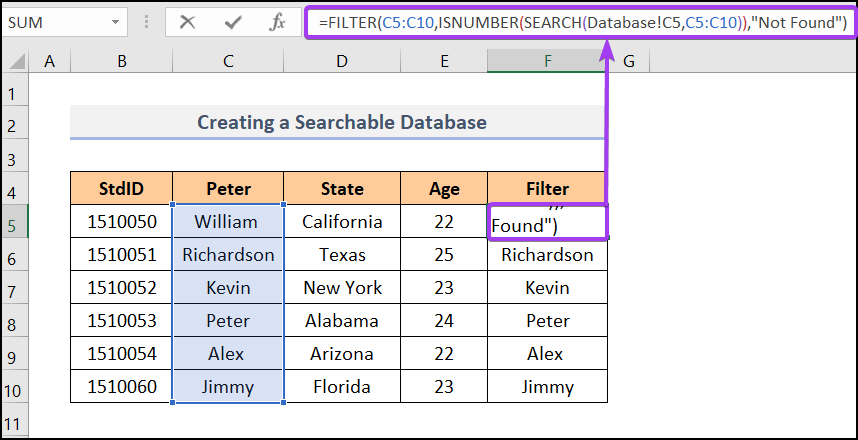
- >
- Riix ENTER oo isticmaal Buuxi Handle aaladda >>
- Markaas, wax-soo-saarkaagu wuxuu u muuqdaa sida sawirka hoose oo kale.<16
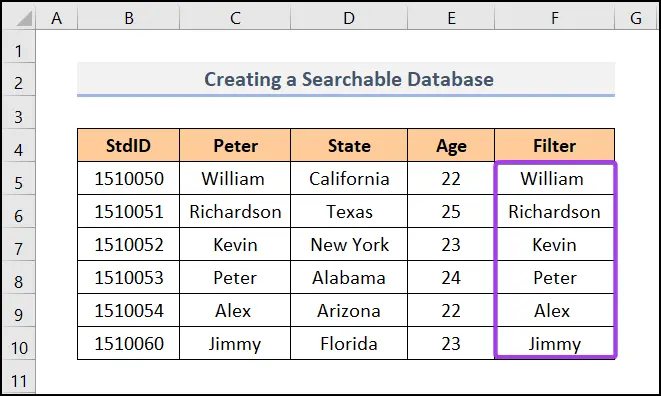 >
>
- Intaa ka dib, dooro unugga C4 oo tag Data tab >> Qalabka xogta >> Ansaxinta xogta . >
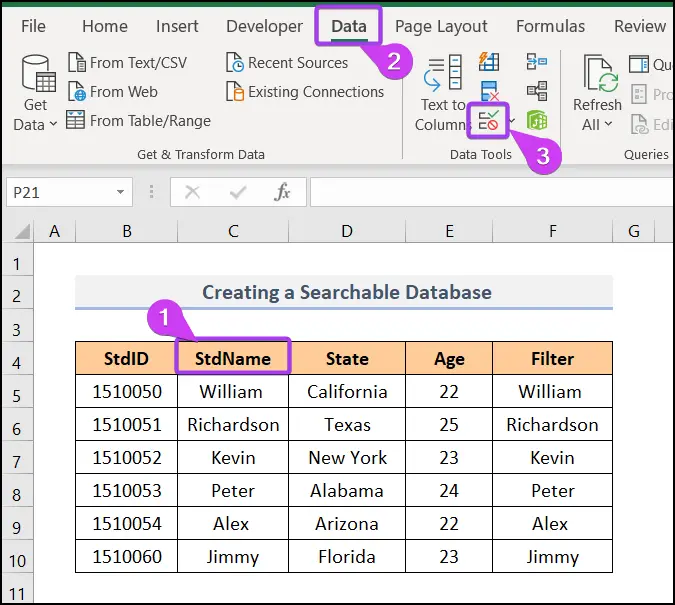
- Sanduuqa wada hadalka ayaa soo bixi doona magaca Data Xaqiijinta . Dooro Settings >> ka dibna dooro Liiska ee Oggolow qeybta >> geli lagu sifeeyay unugga gudaha Isha sanduuqa. Markaa, geli qaacidada soo socota ee Isha sanduuqa 15> tag Digniinta Cilada doorashada oo lagu magacaabo muuji digniinta qaladka kadib marka xogta aan sax ahayn la geliyo . >
- Riix OK . >
>  >
>
- 15>Ugu dambayntii, Searchable >Database waa kuu diyaar! Hadda, haddii aad ku qorto “P” gudaha B4 unugga, waxaad arki doontaa magaca buuxa ee shaqaalaha “Peter” si toos ah. >

Ka sii akhri: >Sida loo Isticmaalo Database Functions gudaha Excel Excel oo si otomaatig ah u cusboonaysiiya
xogta aan galno kaydka xogta waxay u baahantahay in la cusboonaysiiyosi toos ah . Kuwan, waxaanu u samayn doonaa PivotTable Dataset-ka isha . Ka dib markii aan awoodno Cusbooneysii sifada, waxaan si toos ah u cusboonaysiin karnaa xogta cusub ee la galiyay ee ku jirta PivotTable oo hore loo abuuray. Raac tillaabooyinka si aad taas u samayso.
> Tag Geli tabka >> ka dooro PivotTable >> Sadka/Range . > > > >
> >- >
- A PivotTable waa la abuuri doonaa. Halkaa, waxaad ka dooran kartaa tiirarka aad rabto inaad isticmaasho si aad u cusboonaysiiso. >>>>>>>>
- Ugu dambayntii, midig-guji unug kasta, kaddibna dooro Dib u cusboonaysii amarka, iyo PivotTable ayaa si toos ah u cusboonaysiin doona xogtaada haddii aad ku bedesho xaashida shaqada ee ugu weyn. >>
>
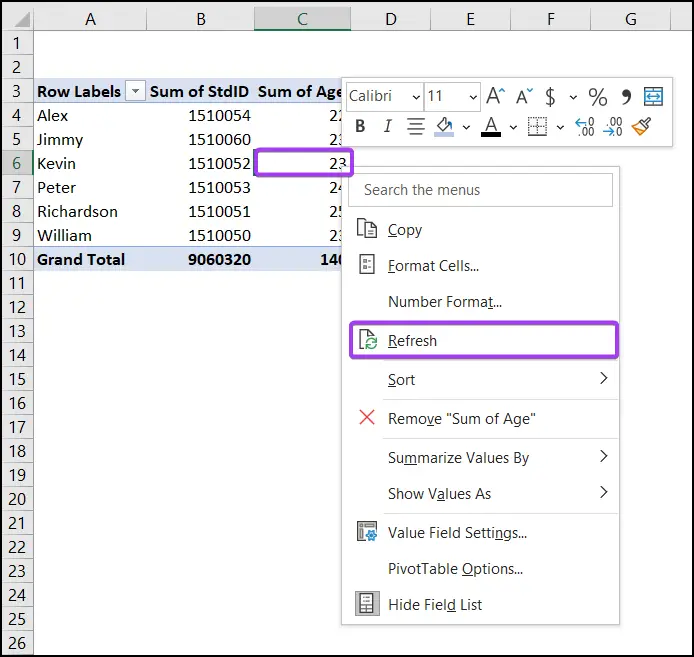 > Sidoo kale, Waxaad sahamin kartaa 5 kale oo aad ku cusboonaysiin karto PivotTable . > Wax dheeraad ah ka sii akhri: Sida loo Ilaaliyo Xogta Macmiilka ee Excel > > Sida loo Abuuro Xogta Xidhiidhka ah ee Excel
> Sidoo kale, Waxaad sahamin kartaa 5 kale oo aad ku cusboonaysiin karto PivotTable . > Wax dheeraad ah ka sii akhri: Sida loo Ilaaliyo Xogta Macmiilka ee Excel > > Sida loo Abuuro Xogta Xidhiidhka ah ee Excel A Database Xidhiidhka inta badan waxay caddaysaa xidhiidhka ka dhexeeya waraaqo shaqo oo kala duwan. Database-ka Xidhiidhka waxa ay naga caawisaa in aanu si dhakhso ah u raadino oo aanu u soo saarno macluumaadka qaarkood. Waxay u soo bandhigi kartaa isla qiyamka xogta dhowr siyaabood.
Aynu nidhaahno, waxaanu leenahay laba kayd, i.. Database1 iyo Database2 . Databaset1 ka kooban Shaqeeyaha magacyo wata Mushaharka halka Database2 ka kooban yahayee Shaqaale magacyo wata Qaybtooda . Hadda, waxaan rabnaa in aan abuurno xog-ururin inta u dhaxaysa labada xog ururin ee ku salaysan Shaqeeyaha beerta. Fadlan raac tillaabooyinka hoose si aad taas u samayso.
> . > 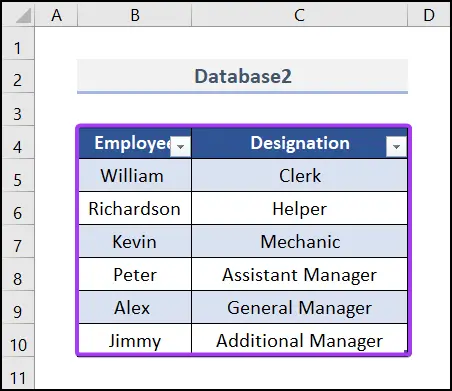 >
>
- >
- Markaa, tag Insert tab >> PivotTable > ;> Sadka/Range .
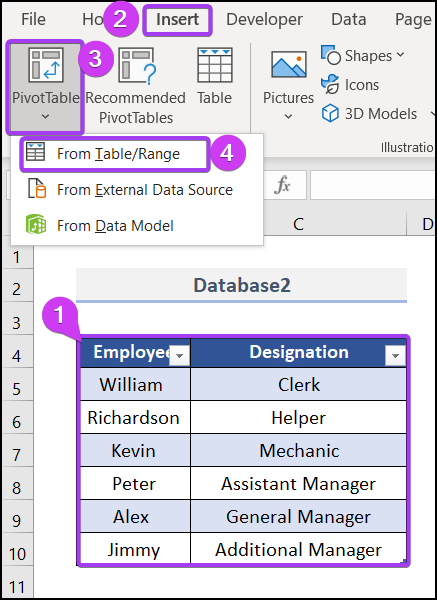
- Intaa ka dib, aad warqad shaqo kale oo magaceedu yahay Dataset1 oo samee miis aan horay uga wada hadalnay >>>>>>
- Markaas, PivotTable ayaa soo bixi doona, oo waa inaad doorataa. garoonka aad rabto in aad xiriir la samayso. Tusaale ahaan, halkan, waxaan ka dooraneynaa Designation iyo Mushaharka laba waraaqood oo kala duwan. Kadib markaad doorato xogta, dhagsii Abuur oo ku hoos jira Dhammaan gudaha Goobaha PivotTable sanduuqa wada-hadalka > 17>
- Ugu dambayntii, Daabacaada Xidhiidhka waa la samayn doonaa, sida aad sawirka hoose ku arki karto. Akhri wax dheeraad ah: > Hordhac Nidaamka Maareynta Xogta Xidhiidhka (RDBMS) Fikradaha! dhinaca saxda ah ee dhaqankaaga. Fadlan samee bynaftaada.
> Xusuusnow > : > Waxaad isticmaali kartaa keyboard-ka gaaban CTRL + T si loo sameeyo miis. >
> >- >
> 38> 3>
 >
>
Taasi waxay ku saabsan tahay fadhiga maanta. Kuwanuna waa qaar ka mid ah tillaabooyin fudud oo ku saabsan sida loo abuuro database gudaha Excel. Fadlan nagu soo ogeysii qaybta faallooyinka haddii aad wax su'aalo ah ama talo soo jeedin ah qabtid. Si aad u fahamto, fadlan soo deji xaashida tababarka. Booqo websaydkayaga ExcelWIKI , oo ah bixiye hal-joojin ah oo xallinta Excel, si aad u ogaato noocyada kala duwan ee hababka Excel. Waad ku mahadsan tahay dulqaadkaaga akhrinta maqaalkan.

